録画&録音
- 1. PC画面録画+
- 2. ウェブカメラ+
- 3. 音声録音+
品質の劣化なくM4VをMOVに変換する方法
編集者 Takashi • 2024-04-28 20:39:28
Appleによって開発されたM4Vは、MP4によく似た動画コンテナ形式です。この形式は主に映画、ミュージックビデオ、テレビ番組、または動画ファイルをiTunes Store経由でダウンロードするときに使用されます。M4Vファイルは、AppleのDRM保護によって保護されている場合とされていない場合があります。M4VファイルはiTunes Storeとのみ互換性があるため、他のデバイスやプレーヤーでは再生できません。したがって、他のメディアプレーヤーでM4V動画を楽しみたい場合は、M4VをMOVに変換する必要があります。M4VからMOVへのコンバーターは数多くあります。オンラインまたはWindows/Mac上でM4VをMOVに無料変換する方法については、次をお読みください。
パート 1. Mac/WindowsでM4VをMOVに変換する最良の方法
M4VからMOVへのコンバーターの大半は、使用方法が複雑すぎるか、機能が単純すぎるかのどちらかです。簡単な手順で高品質の変換を提供するプログラムをお探しの場合は、 Wondershare UniConverterをお勧めします。この専門的な動画変換ツールは、WindowsだけでなくMacでも利用でき、1000を超える形式への変換をサポートしています。つまり、M4VをMOVに変換するだけでなく、MP4、WMV、MKV、AVIなどにも変換できるということです。オールインワンの動画ツールボックスで、ビデオ編集、10,000以上のサイトからの動画ダウンロード、動画転送、DVDへの書き込みなどの他の機能もサポートしています。
-
品質の劣化なく、iTunes M4VをMOV、MP4、WMV、AVI、その他1000以上の形式に変換。
-
超高速でM4VからMOVにバッチ変換、またはその逆にMOVからM4Vに変換。
-
従来のコンバーターよりも90倍速い変換速度でYouTubeをMP3に変換できる、Windows/Mac用の最高のコンバーター。
-
スクリーンレコーダー、GIFメーカー、動画のメタデータ修正機能などを組み合わせた多機能なツールボックス。
-
対応OS:Windows 10/8/7/XP/Vista、macOS 11 Big Sur、10.15(Catalina)、10.14、10.13、10.12、10.11、10.10、10.9、10.8、10.7。
Wondershare UniConverterを使用してMacでM4VをMOVに変換する手順:
Wondershare UniConverterは、制限なくiTuneのM4Vファイルを簡単に変換できます。以下の手順に従って、iTunes M4VファイルをMOVに簡単に変更しましょう。Windowsユーザーも同じ手順で実行できます。
ステップ1 M4VからMOVコンバーターMac用を起動し、M4Vファイルを読み込みます。
ダウンロードしてインストールした後、MacでWondershare UniConverterを開きます。「Video Converter」タブに移動し、![]() をクリックして 、M4Vビデオを参照し読み込みます。ここで複数のファイルを追加することもできます。また、ファイルを画面に直接ドラッグ&ドロップすることもできます。
をクリックして 、M4Vビデオを参照し読み込みます。ここで複数のファイルを追加することもできます。また、ファイルを画面に直接ドラッグ&ドロップすることもできます。

ステップ2iTunes M4Vの出力形式としてMOVを選択します。
サムネイル画像の下にある編集アイコンをクリックして、追加したM4Vファイルを編集することもできます。 次に、右上隅の「Output Format:」オプションのドロップダウンメニューを開きます。「Video」タブから出力形式としてMOVを選択し、必要な解像度を選択します。
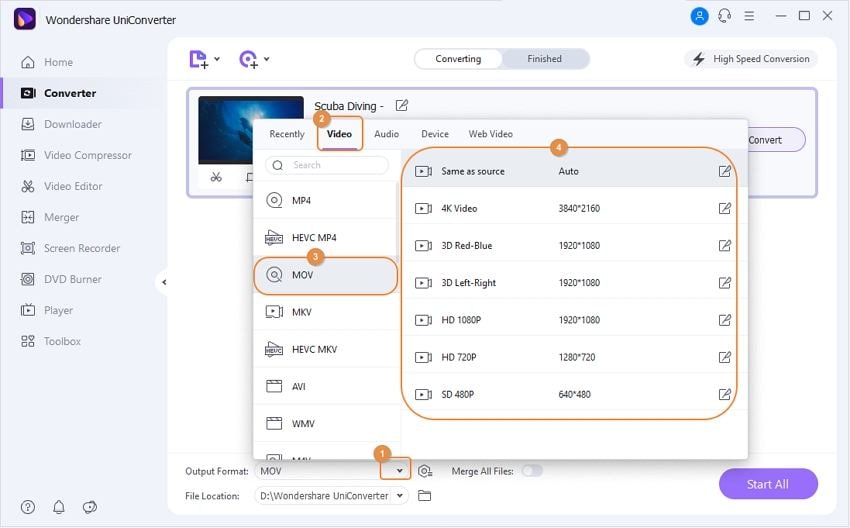
ステップ3 iTunes M4VをMOVに変換します。
「Output」タブで 、変換されたファイルを保存する場所を選択します。最後に、 「Start All」をクリックしてプロセスを開始します。
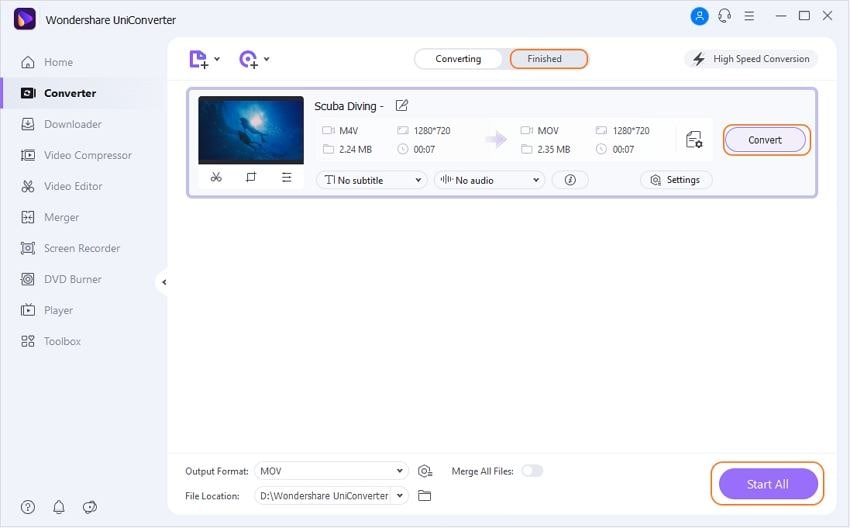
パート 3. M4VとMOVに関するFAQ
1. M4V対MOV:M4VはMOVと同じですか?
M4VとMOVはどちらもAppleアプリケーションとデバイスで使用されるコンテナファイル形式ですが、M4VとMOVの間には違いがあります。
- M4Vは、iTunesで使われる、動画、映画、その他ファイルを再生するためのデフォルトの形式です。この形式は iPhone、iPad、iPodでの再生と互換性があります。一方、MOVはQuickTimeのデフォルトの形式です。
- M4Vコンテナ形式では、サポートされるコーデックが制限されています。 動画ではMP4を、音声ファイルではAACまたはドルビーデジタルがサポートされています。これとは対照的に、MOV形式では多くのコーデックがサポートされています。
- 互換性と再生に関して、M4VはMOV形式と比べて汎用性が高く、様々なポータブルデバイスをサポートしています。
2. VLCでM4VをMP4に変換できますか?
多くのユーザーは、VLCを使用してM4VをMOVに変換する方法に関する解決策を検索しています。VLC Media Playerは変換機能をサポートしていますが、M4V形式はサポートされていません。したがって、M4VをMP4に変換したい場合、VLCでは機能しません。他の動画形式の場合、VLC Media PlayerはMP4への変換をサポートしています。
3. HandbrakeはMacでM4VをMOVに変換できますか?
Handbrakeは、Windows、Mac、Linuxなど複数のプラットフォームで動作する、無料で使用できる人気のオープンソース変換ツールです。HandbrakeでM4VをMOVに変換する解決策を探しているなら、このソフトウェアは出力ファイルとしてMP4およびMKVコンテナ形式のみをサポートしているため、がっかりするでしょう。読み込む形式として、HandbrakeはほぼすべてのタイプのマルチメディアファイルとDVDおよびBlu-rayディスクのファイルをサポートしていますが、出力形式は限られています。
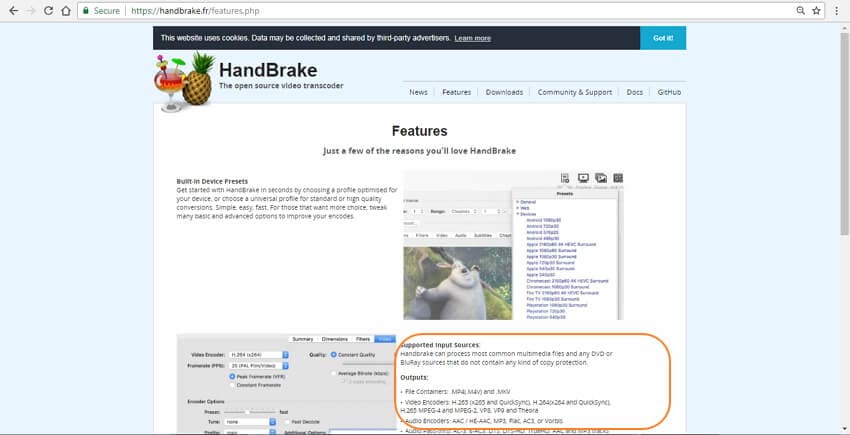
※上記のコーデック形式の中にはシステムに対応している必要がある場合があります。

役に立ちましたか?コメントしましょう!